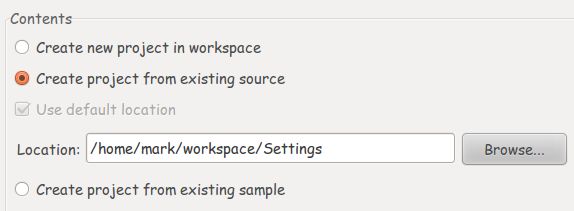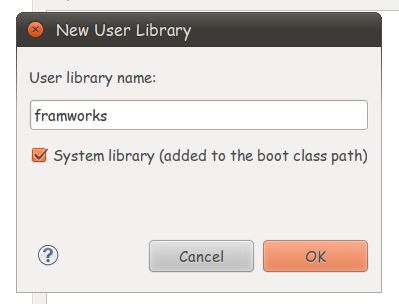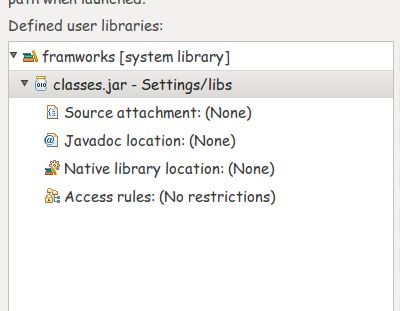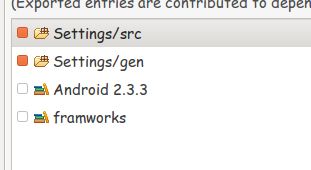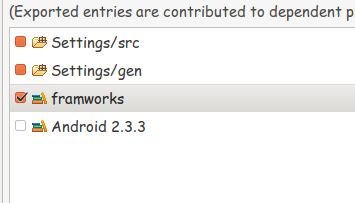android src: eclipse 导入 android Settings 源码
经过几番挣扎,还是把 android settings 源码成功导入 eclipse,在此分享!
在此之前,希望你做到以下几点,不然往下阅读只是在浪费时间。
<1> 操作系统使用 32 位的 ubuntu10.10,软件Eclipse3.5,ADT12.0,JDK1.6
<2> 下载 android2.3 源码,推荐 http://blog.csdn.net/AndroidBluetooth/article/details/6538254
<3> 编译源码,推荐 http://www.cnitblog.com/houcy/archive/2011/02/10/72771.html
如果做好以上工作,下面的就是小菜一叠。
1. 新建 android 项目
拷贝源码/packages/apps/Settings到你的其它目录。
在eclipse中,新建项目,但是要从exitting source选择:
2. 导入相关的库文件
希望你这样做,否则你会遇到其它莫名奇妙的错误。
eclipse中右键项目Settings/Build Path/Add Libray
选择User Libray,选择new ,任意去一个名称。
注意:一定要选择System libray前面的复选框。
点击ok之后,选择对应的jar包。
该 jar包就是源码目录/out/target/common/obj/JAVA_LIBRARIES/framework_intermediates/下面的包。
注意这步操作:
eclipse中右键项目Settings/Build Path/Configure Build Path/,开始你会看到是下面这个样子:
然后,调整一下顺序如下:
3. 再次编译
在eclipse中clean,即可。
注意:你可以将 源码目录/out/target/common/obj/JAVA_LIBRARIES/framework_intermediates/classes.jar 这个文件放到你的Settings项目中。
例如在Settings中新建目录libs,然后将classes.jar放到里面,然后,照着上面2的步骤重新做一次即可!
导入其它源码,有可能需要/out/target/common/obj/JAVA_LIBRARIES/android-common_intermediates/下面的jar文件。类似手法导入即可。
GoodLuck!